Android Tipp
17.12.2015, 10:07 Uhr
Android 6.0: Schnelleinstellungen nach Ihrem Gusto anpassen
Unter Android 6.0 alias Marshmallow gibt es eine versteckte Funktion zum Anpassen der Schnelleinstellungen.
Das Schnelleinstellungsmenü unter Android war schon immer praktisch. Mit einem Wisch von oben nach unten regelt man auf Anhieb die Bildschirmhelligkeit oder schaltet sämtliche Funkverbindungen ab. Unter Android 6.0 erschlägt einem aber allmählich die Fülle an Optionen. Dank einer versteckten Funktion passen Sie sämtliche Quick Settings nach Ihren Wünschen an.
Vorsicht: Die Funktion ist noch experimentell und kann in seltenen Fällen eventuell zu Abstürzen führen. Lassen Sie daher eine gewisse Vorsicht walten beim Editieren Ihrer Symbole. Es ist auch denkbar, dass diese Funktion in einer nächsten Android-Version wieder anders aussieht oder nicht mehr verfügbar ist.
So gehts
Um die Icons im Schnellmenü zu editieren, müssen Sie zunächst den versteckten «System UI Tuner» freischalten. Dies bewerkstelligen Sie, indem Sie von oberen Bildschirmrand nach unten wischen, bis die Benachrichtungen erscheinen. Tippen Sie in die obere Leiste, um in die üblichen Schnelleinstellungen zu gelangen.
Halten Sie Ausschau nach dem kleinen Zahnradsymbol (rechts oben neben der Akkuanzeige). Ein kurzes Tippen darauf bringt normalerweise die Einstellungen hervor. Drücken und halten Sie den Finger stattdessen mindestens für vier Sekunden auf diesem Icon. Das Zahnrädchen rotiert kurz. Dies ist die Bestätigung dafür, dass die spezielle Editierungsfunktion nun verfügbar ist.
Es öffnet sich ein neues Fenster und ein Plus-Symbol. Nun können Sie durch Drücken und Halten sämtliche Icons verschieben oder nach oben zum Papierkorb bewegen, um diese zu löschen - bis auf zwei Ausnahmen: Die Symbole für WLAN und Bluetooth sollten in der oberen Reihe bleiben, weil das zugehörige Einstellungsmenü sonst fehlerhaft angezeigt wird.
Haben Sie Symbole gelöscht, die Sie nicht löschen wollten, drücken und halten Sie zuunterst im Schnelleinstellungsmenü für einem längeren Moment Kachel Edit Tiles, um über die Funktion Reset to default Layout wieder auf die werkseitige Konfiguration zu gelangen.
Autor(in)
Simon
Gröflin

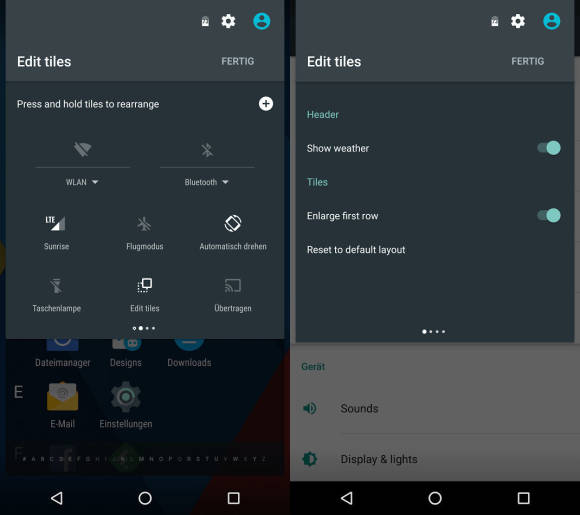





31.07.2019
31.07.2019
31.07.2019
04.08.2019
05.08.2019
05.08.2019
05.08.2019
05.08.2019
08.08.2019
08.08.2019